Las clases de envío se pueden usar para agrupar productos de tipo similar y se pueden usar con algunos métodos de envío, como el envío de precio fijo, para proporcionar diferentes tarifas para diferentes clases de productos. Por ejemplo, con las clases de envío y el envío de precio fijo (artículo disponible sólo en Inglés), es posible crear diferentes precios fijos para diferentes tipos de productos, como artículos en lotes y artículos pequeños.
Las clases de envío se utilizan para agrupar productos; no se utilizan directamente para ofrecer tarifas de envío a los clientes. Para configurar las tarifas de envío, configura las zonas de envío (artículo disponible sólo en inglés) y luego añade los costos de la clase de envío (artículo disponible sólo en inglés) a un método de envío, como precio fijo (artículo disponible sólo en inglés).
Añadir clases de envío
↑ Back to top- Ve a: WooCommerce> Ajustes> Envío> Clases de envío.
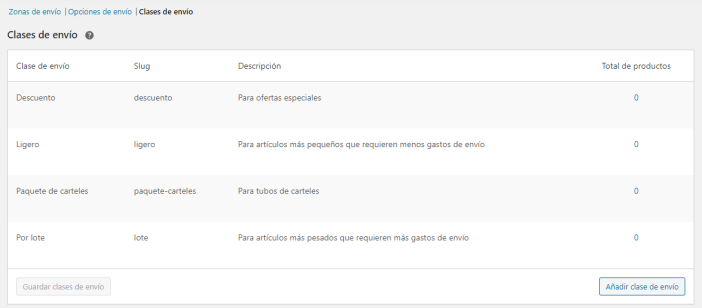
- Selecciona Añadir clase de envío debajo de la tabla. Aparece una nueva fila.
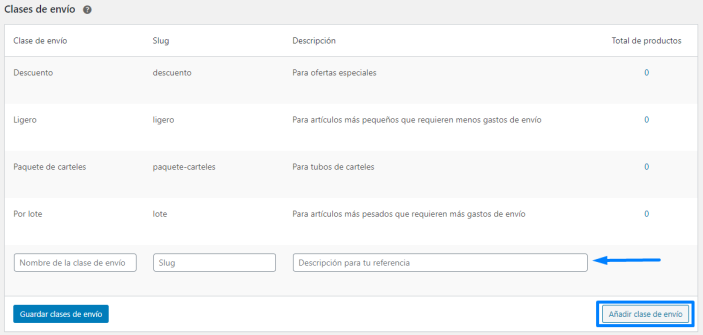
- Ingresa un Nombre y una descripción de la clase de envío. Slug (identificador único) puede dejarse en blanco y generarse automáticamente, o puedes ingresar uno.
- Guardar clases de envío.
Editar y eliminar clases de envío
↑ Back to top- Pasa el cursor sobre el nombre de la clase de envío. Aparecen opciones.
- Selecciona Editar para revisar el nombre, slug o descripción. O Eliminar para eliminar la clase de envío.

- Guardar clases de envío.
Asignar clases de envío a productos
↑ Back to top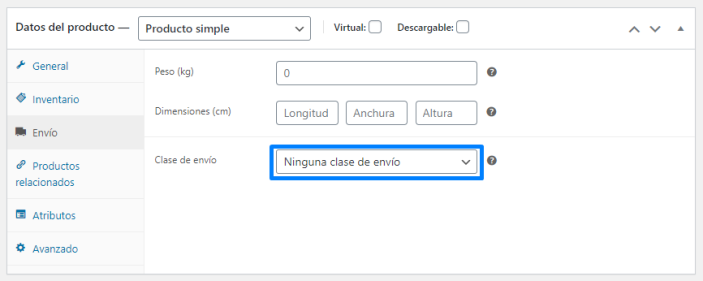 Producto simple – Clase de envío
Producto simple – Clase de envío
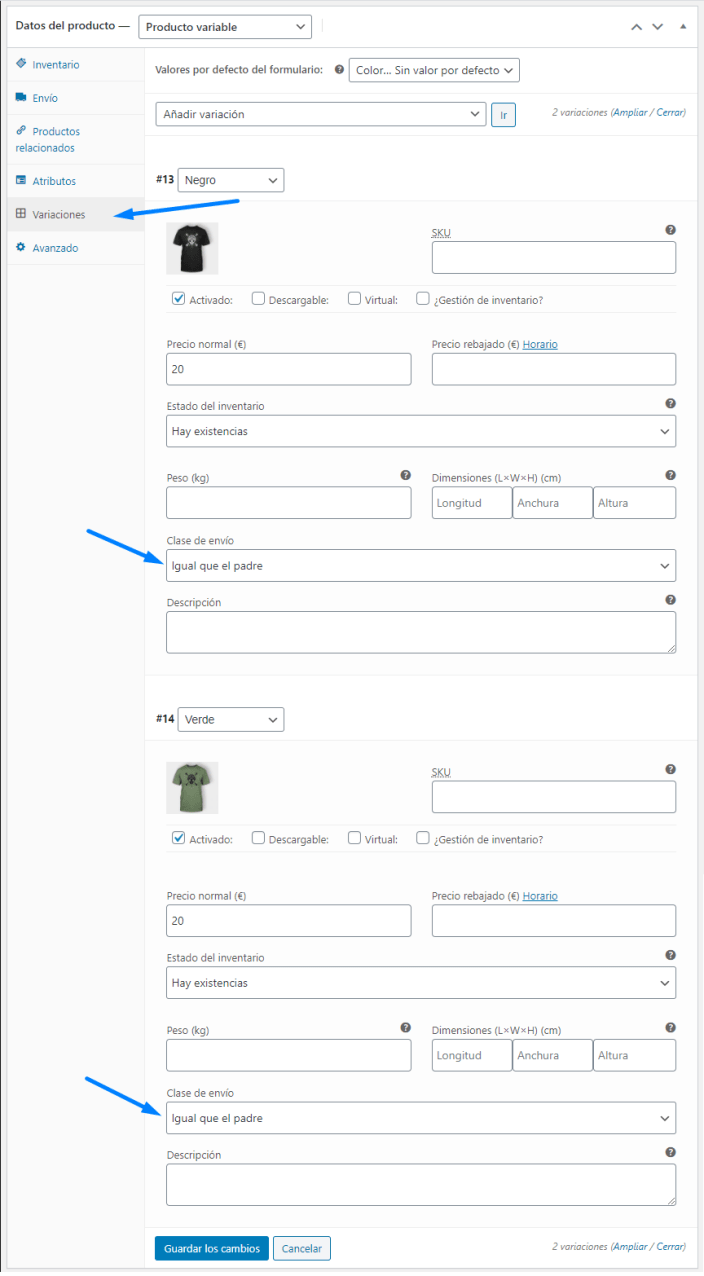 Producto variable – Clases de envío
Cada producto puede tener una clase de envío.
4 / Actualiza el producto para guardar los cambios.
Producto variable – Clases de envío
Cada producto puede tener una clase de envío.
4 / Actualiza el producto para guardar los cambios.
Edición en lote de clases de envío
↑ Back to topPara editar clases de envío en lote:
↑ Back to top- Ve a: WooCommerce> Productos.
- Selecciona los productos que deseas editar marcando las casillas del lado izquierdo.
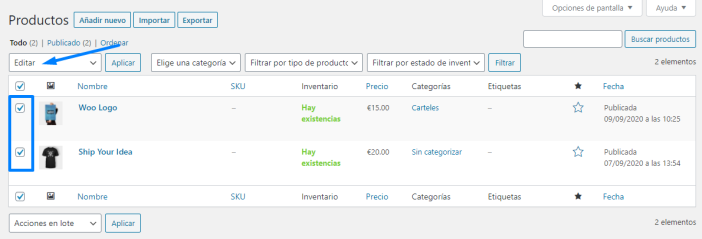
- Selecciona Editar en el menú desplegable de acciones en lote y luego Aplicar. Aparece una nueva pantalla.
- Selecciona una clase de envío del menú desplegable.
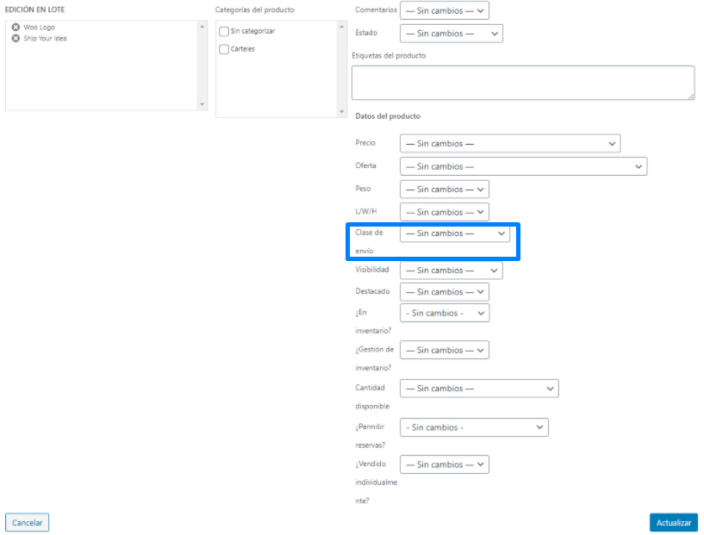
- Actualiza para guardar los cambios.
